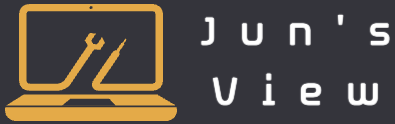새로운 아이패드를 구매 후 와이파이에 연결하려다보니 비밀번호가 잘 기억이 나질 않았습니다. 초기에 기본으로 설정되있는 비밀번호는 외우기엔 너무 길고 복잡할 뿐더러 이름도 겹치는데가 많아서 쉽게 설정에서 찾기 어렵게 느껴지더라구요.
예전에 사진 찍어놓았던걸 어찌하다 찾아서 연결하였지만 이참에 비밀번호도 바꾸고 wifi 이름도 바꾸자란 생각이 들었습니다.
같은 아파트 내에 SK_WIFIGIGA가 어찌나도 많던지…
SK 브로드밴드 wifi 공유기로 최근에 바꾸셨거나 이사를 와서 새 공유기를 설치하셨다면 도움이 될 만한 포스팅을 써 봤습니다.

만약 집에 설치 되있는 인터넷 공유기가 SK사의 공유기라면 저와 같은 방식으로 wifi 이름은 물론 비밀번호 등 공유기의 설정을 바꾸실 수 있습니다.
1. http://192.168.35.1/ 로 클릭하여 접속하기
위에 써진 주소를 접속을 하면 이러한 공유기기 관련 정보가 게시된 로그인 화면을 보실 수 있습니다.

2. 공유기 뒷면 확인하기
이제 공유기 뒷면에서 윗 화면에서의 로그인을 위해 비밀번호를 찾아야합니다.

공유기 뒷면에서 유심히 보셔야할 부분은 유선MAC: 이라 써져있는 곳입니다.
요러한 유선MAC:82AB.8CJ3.FE6A 형식의 숫자와 알파벳의 조합을 보실 수 있습니다.
예시처럼 쓰여져있다면 비밀번호는 J3FE6A_admin 입니다.
즉, 유선MAC의 ‘마지막 6자리’ + ‘_admin’ 조합으로 이루어집니다.
사용자ID는 공통되게 admin 입니다.
| 사용자ID | admin |
| 비밀번호 | 유선MAC의 ‘마지막 6자리’ + ‘_admin’ |
이제 입력해주시고 로그인하시면 됩니다.

3. 관리자 설정 페이지
위에서 성공적으로 로그인 하셨다면 아래와 같은 관리자 설정 페이지를 보실 수 있습니다.

인터넷 연결 정보에 있는 페이지입니다. 이 곳은 유무선공유기 설정 메뉴 로그인할때 쓰는 비밀번호를 바꾸는 곳으로 와이파이 비밀번호를 번경하는 곳이 아닙니다.

계속해서 와이파이 비밀번호나 이름을 바꾸고 싶으시다면 왼쪽 패널에서 고급설정을 눌러주세요.
4. 와이파이 이름 및 비밀번호 패스워드 변경
이제 무선랜 관리를 클릭하셔야 하는데 여기서 [5GHz]는 5G wifi 관련이고 [2.4GHz] 2.4G wifi 관련 설정 페이지입니다. 바꾸고 싶은 wifi에 맞게 클릭해서 들어가주시면 됩니다.

무선랜 관리에서 기본설정에 들어가시면 wifi 이름을 변경 하실 수 입니다. 여기서 SSID(네트워크이름) 칸에 원하시는 wifi 이름을 넣고 페이지 아래에 있는 적용 버튼을 누르시면

이러한 설정중입니다. 화면이 보이고 조금 후 적용이 완료됩니다.
비밀번호를 번경하는 방법도 간단합니다.
같은 무선랜 관리 목록에서 이름을 변경한 기본 설정 두칸 아래에 있는 인증/암호화 설정에 들어가주시면 됩니다.

여기서 psk 칸에 원하시는 비밀번호를 입력하시고 똑같이 적용만 눌러주시고 조금 기다리시면 적용이 된 것을 확인하실 수 있습니다.
만약에 이름 변경 후 기존 와이파이 이름이 바뀐것이 아니라 새로운 와이파이가 지정하신 이름으로 생성되었다면 MSSID에 들어가셔서 기존 와이파이를 없애줄 수 있습니다.

제가 기본설정에서 새로 이름을 바꾼 와이파이가 젤 위에 보이는 것을 확인할 수 있고, 기존에 쓰이던 이름에 와이파이가 제일 아래에 있는 것을 보실 수 있습니다.
여기서 동작설정에 있는 체크마크를 위 사진처럼 없애주시고 적용을 누르면 해당 와이파이를 비활성화 할 수 있습니다.
언제든지 다시 체크마크를 누르고 활성화할 수 있으니 걱정하실 필요는 없는거 같습니다.
만약에 5G wifi를 변경하시고 2G도 똑같이 변경하시고 싶으시다면 다시 4. 로 돌아가서 반복하시면 됩니다.